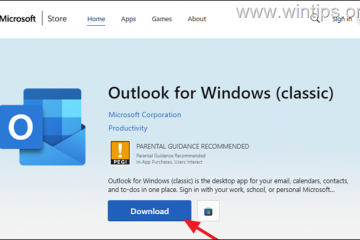Como usar uma cor de preenchimento no Procreate
Embora existam muitas ferramentas de arte digital, o Procreate se destaca por um motivo. Ele foi projetado para desenhar arte original usando uma caneta e um tablet, proporcionando uma experiência de lápis e papel. Além disso, você pode rastrear facilmente as ferramentas do elemento visual, mas usá-las para preencher a cor não é óbvio.
No entanto, se você já interagiu com o Procreate ou é um novato, pode aprender a preencher a cor de várias maneiras com um pouco de orientação.
Este artigo explica cinco maneiras diferentes de preencher cores no Procreate. Continue lendo para descobrir qual método funciona para você.

Como preencher cores no Procreate
Procreate é uma obra-prima para qualquer pessoa apaixonada sobre arte digital. Esta ferramenta iPad e iPhone vem com mais de 200 pincéis personalizáveis embutidos, adicionando versatilidade para sua obra de arte. Além dos pincéis, o Procreate possui um balde de tinta moderno e um ColorDrop que ajuda a preencher áreas fechadas com cor. Essas ferramentas podem economizar muito tempo que você perderia ao evitar meticulosamente ultrapassar as linhas.
O melhor do Procreate é permitir que você faça uma coisa de várias maneiras. Aqui, discutimos cinco maneiras de preencher cores no Procreate.
Preencher cores com camada de referência
Você vive para criar arte limpa e manter seu lineart intacto? Preencher a cor com a camada de referência pode ajudá-lo a viver o sonho. Este método adiciona uma camada à sua arte, mantendo o desenho da linha de base e as porções de cores separadas.
A camada de referência funciona em conjunto com um ColorDrop. Ele seleciona seções fechadas de seu trabalho de linha que você deseja pintar. O ColorDrop pode então arrastar e soltar cores nas áreas fechadas. Este método permite que você pinte rapidamente e experimente várias cores.
Como você preenche a cor no Procreate usando a camada de referência? Siga estas instruções:
Crie uma linha de arte limpa em sua tela ou abra uma já existente.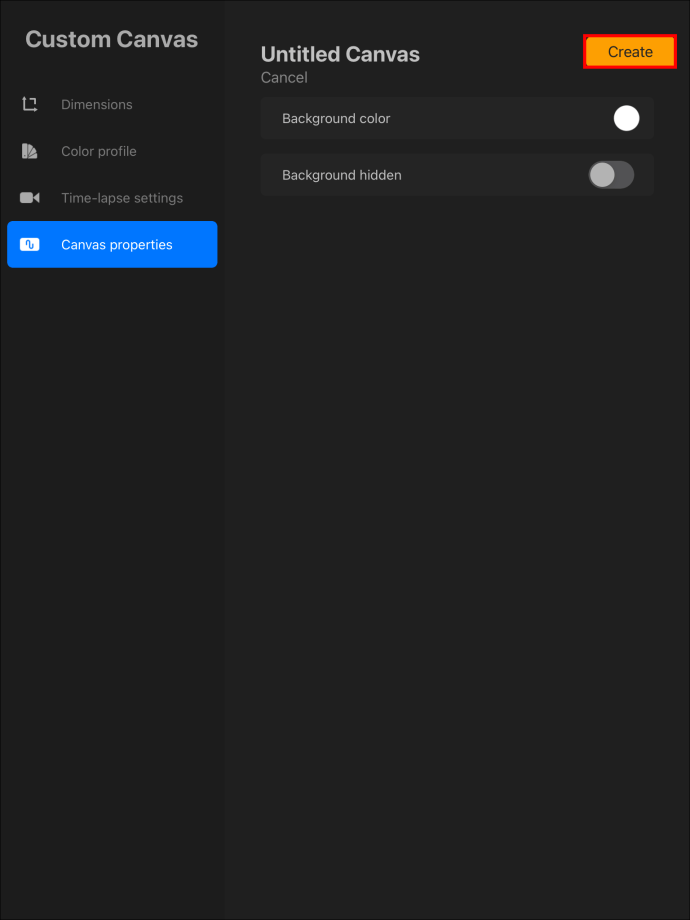 Toque em qualquer lugar dentro da arte limpa com o dedo ou caneta para abrir suas configurações. Uma barra de ferramentas aparece no canto superior direito.
Toque em qualquer lugar dentro da arte limpa com o dedo ou caneta para abrir suas configurações. Uma barra de ferramentas aparece no canto superior direito.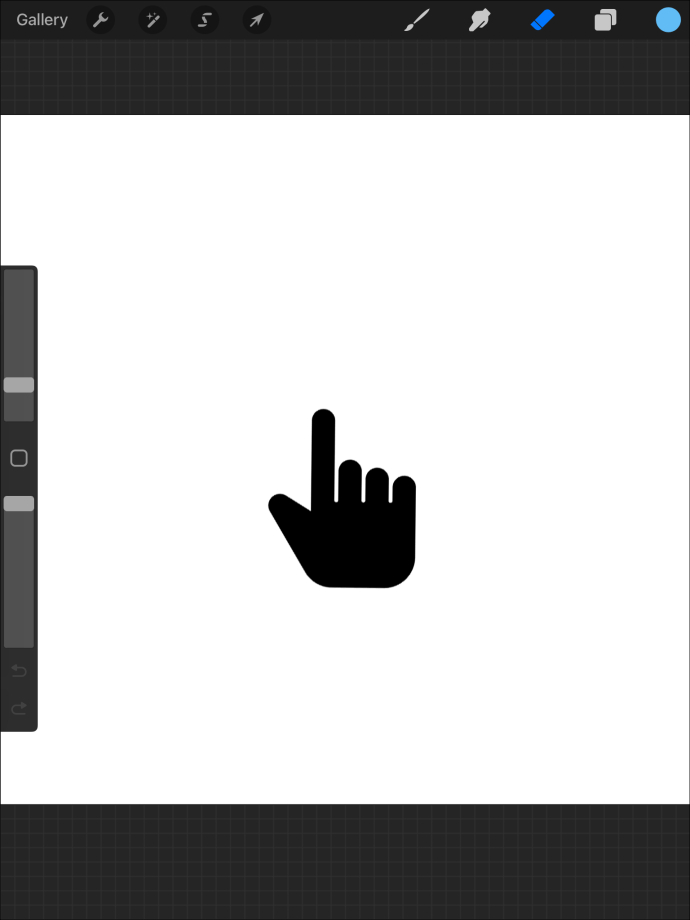 Selecione o”Ícone de camada”(semelhante a dois quadrados interligados) na barra de ferramentas.
Selecione o”Ícone de camada”(semelhante a dois quadrados interligados) na barra de ferramentas.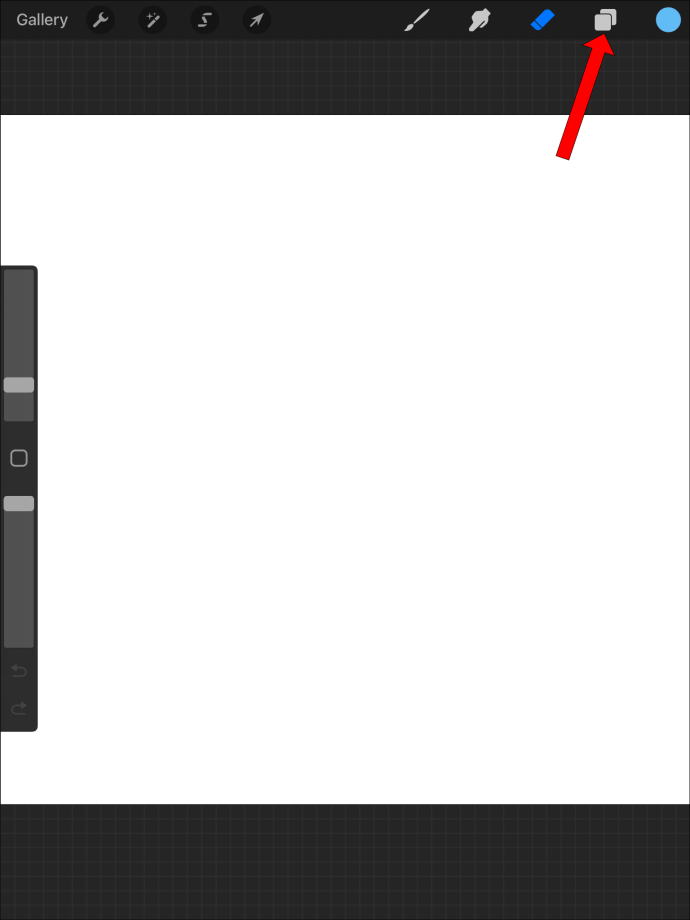 Sua camada ativa está selecionada e destacada em azul no seu painel. Clique nela para abrir mais opções.
Sua camada ativa está selecionada e destacada em azul no seu painel. Clique nela para abrir mais opções.
No menu suspenso que se abre à esquerda, role até a parte inferior e toque em”Referência”. Isso transforma sua camada de arte de linha em uma referência para as etapas subsequentes.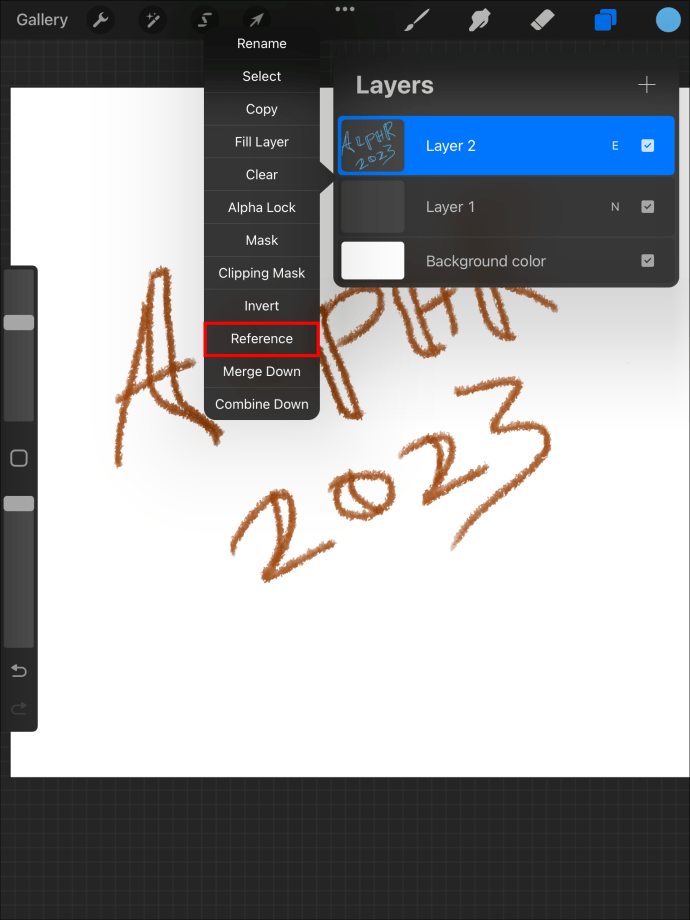 Vá para o painel da sua camada e toque no botão”Adicionar”à direita. Selecione outra camada acima de sua referência. Agora você está pronto para começar a pintar.
Vá para o painel da sua camada e toque no botão”Adicionar”à direita. Selecione outra camada acima de sua referência. Agora você está pronto para começar a pintar.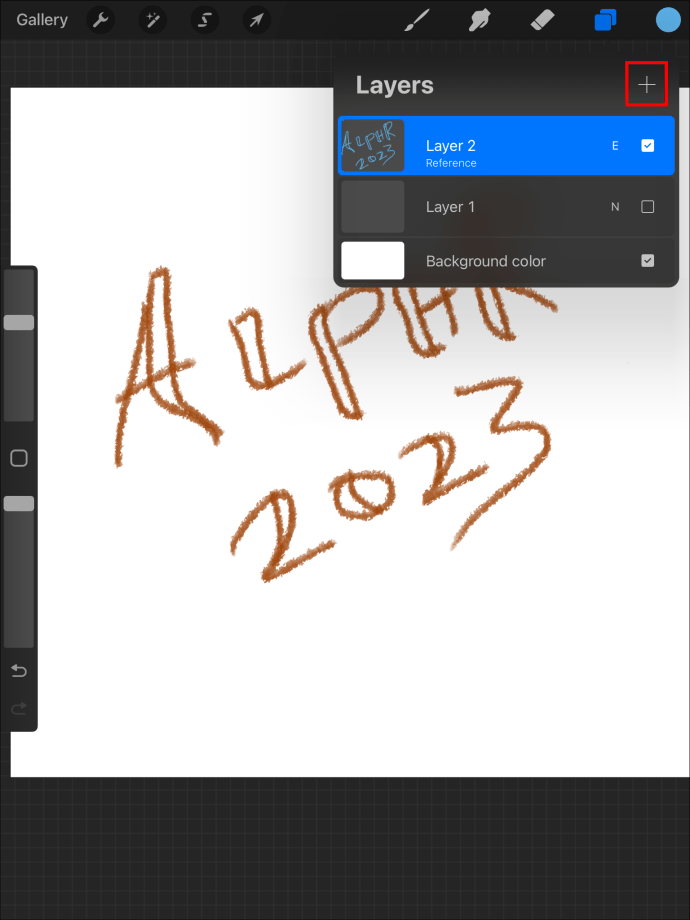 Com a nova camada destacada em sua arte de linha, navegue para o canto superior direito canto e toque no ícone”Círculo”. Agora você pode selecionar a cor desejada nas cores que aparecem.
Com a nova camada destacada em sua arte de linha, navegue para o canto superior direito canto e toque no ícone”Círculo”. Agora você pode selecionar a cor desejada nas cores que aparecem.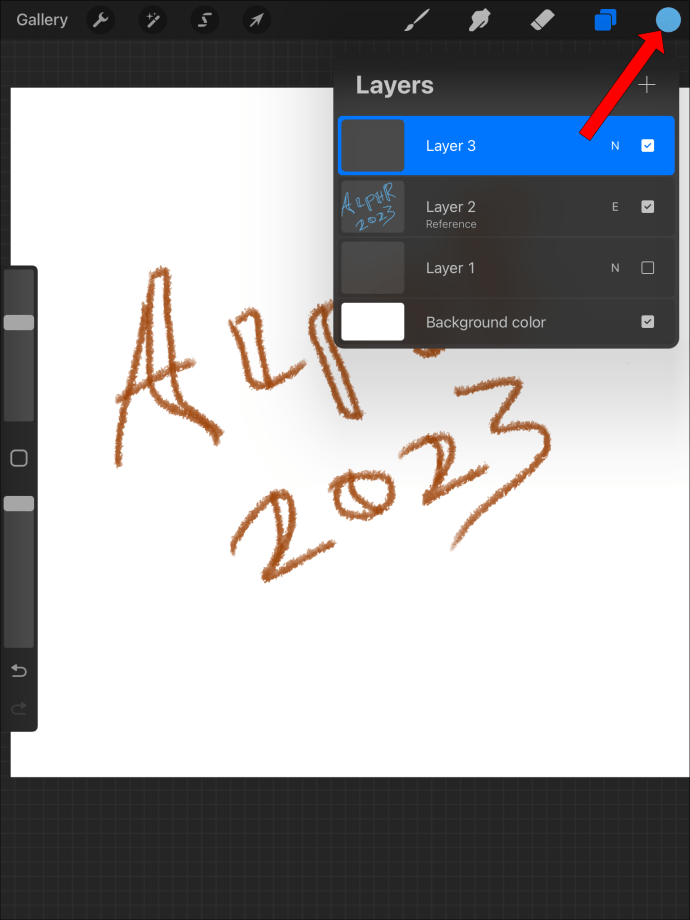 Toque na cor, arraste e solte-a em uma seção fechada de sua arte. Uma seção fechada significa que todas as bordas de uma forma estão se tocando. Se eles não estiverem conectados, o preenchimento de cor não funcionará.
Toque na cor, arraste e solte-a em uma seção fechada de sua arte. Uma seção fechada significa que todas as bordas de uma forma estão se tocando. Se eles não estiverem conectados, o preenchimento de cor não funcionará.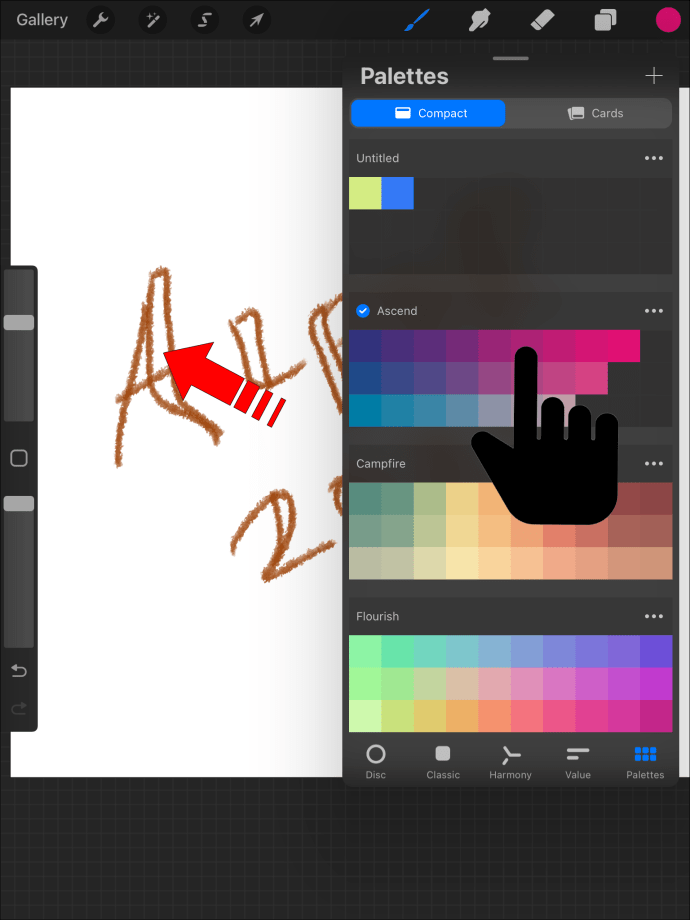 Escolha”Continuar preenchendo”na parte superior para preencher a cor em mais seções. Quando Ao terminar, volte para as configurações da camada e altere as configurações de”Referência”para normal.
Escolha”Continuar preenchendo”na parte superior para preencher a cor em mais seções. Quando Ao terminar, volte para as configurações da camada e altere as configurações de”Referência”para normal.
Preencher cor com arraste de cor
Preencher cor arrastando é simples e não ocupa muito seu tempo. Funciona de forma semelhante ao método de referência. A única diferença é que você não precisa adicionar outra camada à sua arte de linha existente. Assim, qualquer cor que você adicionar torna-se uma com a sua arte. Este método pode ser menos conveniente se você quiser experimentar várias cores.
Veja como você preenche a cor arrastando no Procreate:
Crie uma arte de linha limpa ou abra uma salva no seu dispositivo.Toque em qualquer lugar dentro da linha de arte para abrir as configurações.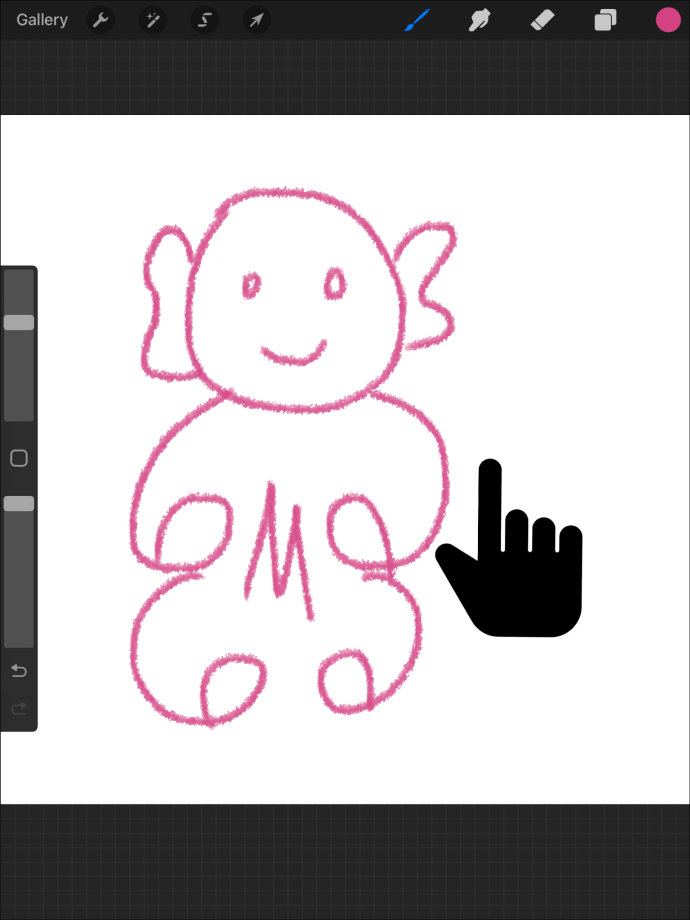 Escolha o ícone”Círculo”no canto superior direito e selecione a cor desejada.
Escolha o ícone”Círculo”no canto superior direito e selecione a cor desejada.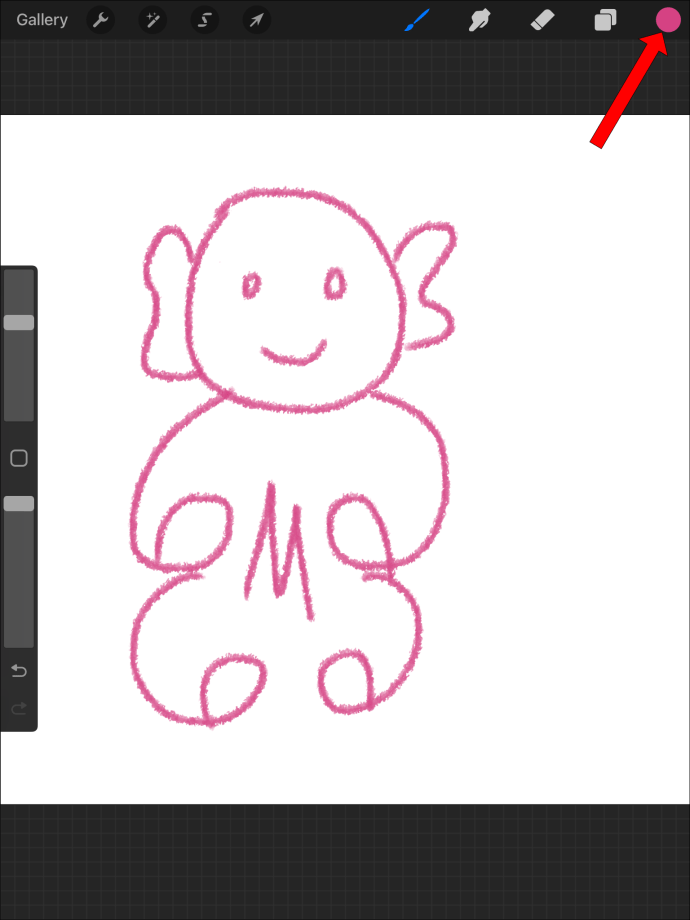 Arraste e solte a cor em uma seção fechada de seu desenho.
Arraste e solte a cor em uma seção fechada de seu desenho.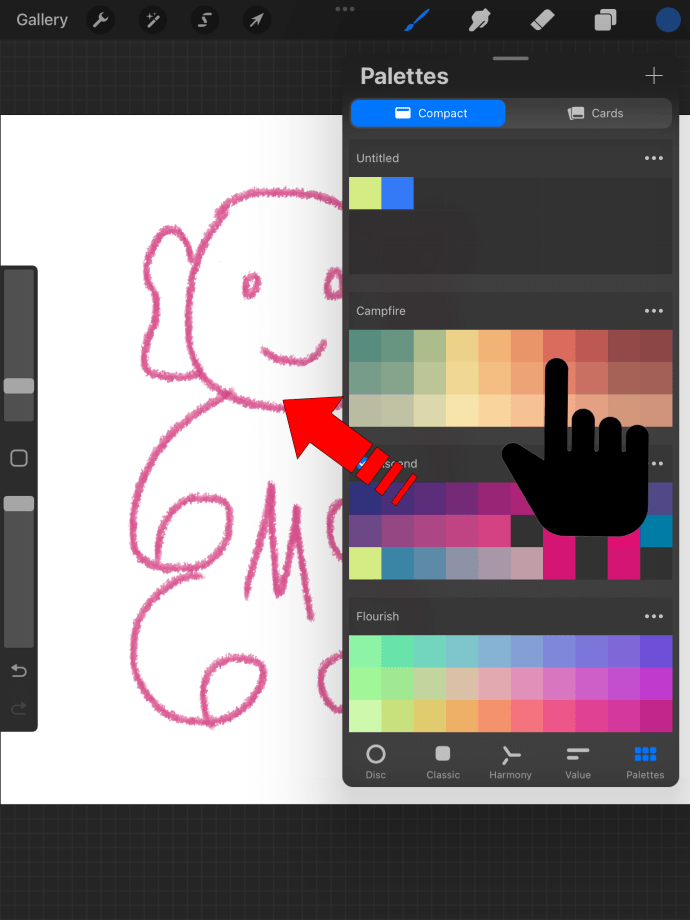 Toque em”Continuar preenchendo”para preencher mais seções fechadas do seu desenho.
Toque em”Continuar preenchendo”para preencher mais seções fechadas do seu desenho.
Preencher com cores por seleção
Se sua arte tiver contornos grossos, você preencherá cores rapidamente com este método. Por outro lado, você pode achar tedioso se sua arte de linha tiver contornos finos. Outra coisa a observar é que preencher a cor usando este método é trabalhoso porque requer que você selecione manualmente seções específicas de sua arte de linha para preencher a cor.
As etapas a seguir detalham o preenchimento de cor por seleção:
Abra uma arte de linha existente ou crie uma.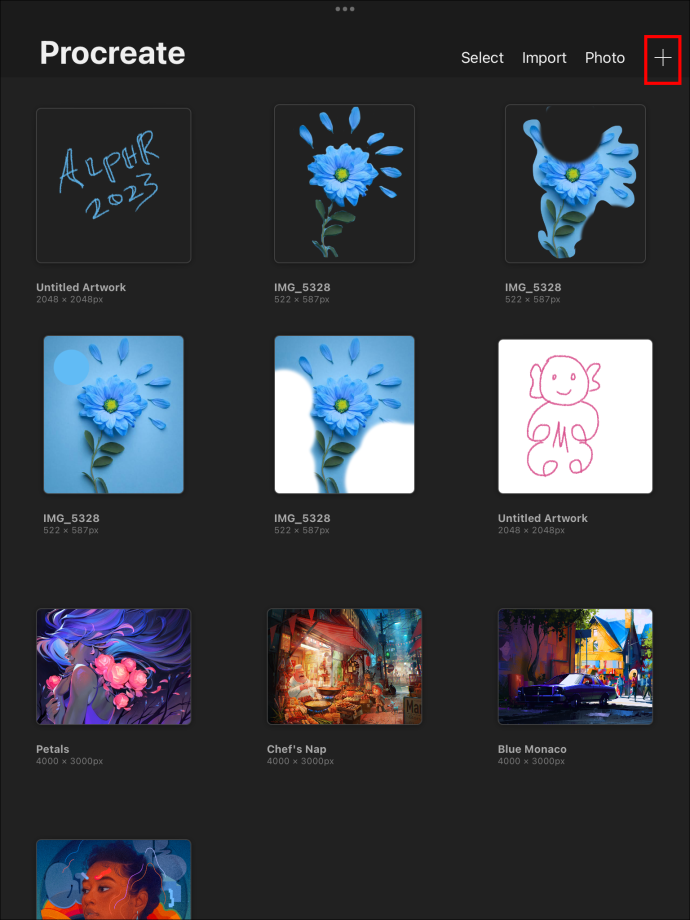 Vá para a Galeria no canto superior esquerdo e selecione o ícone”S”. Isso ativa a opção de seleção.
Vá para a Galeria no canto superior esquerdo e selecione o ícone”S”. Isso ativa a opção de seleção.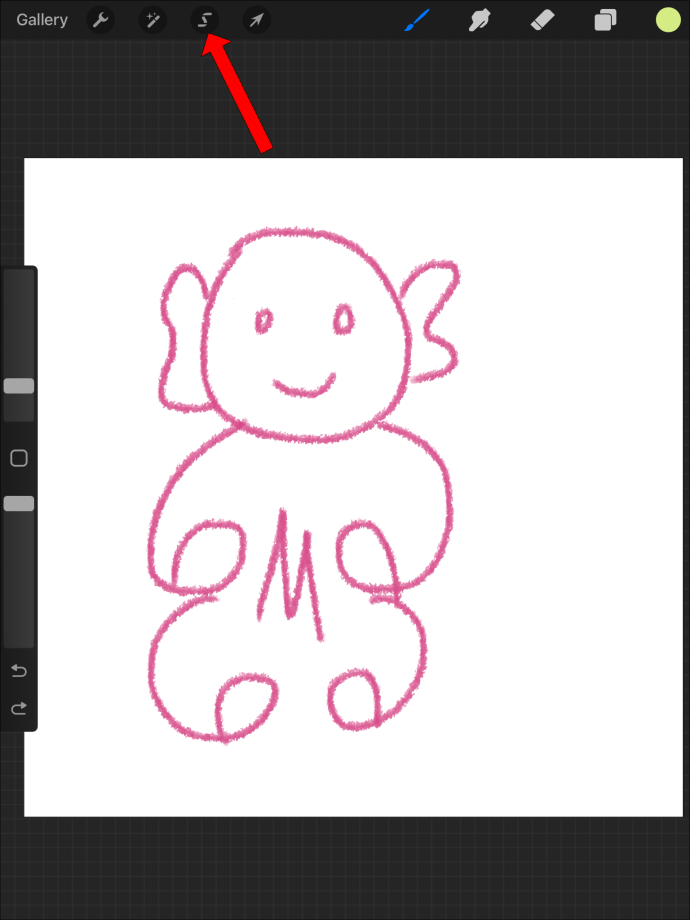 Aparecerá um menu na parte inferior com quatro opções: Automático, Mão livre, Retângulo e Elipse. Escolha”Mão livre”para fazer suas seleções com caneta ou toque.
Aparecerá um menu na parte inferior com quatro opções: Automático, Mão livre, Retângulo e Elipse. Escolha”Mão livre”para fazer suas seleções com caneta ou toque.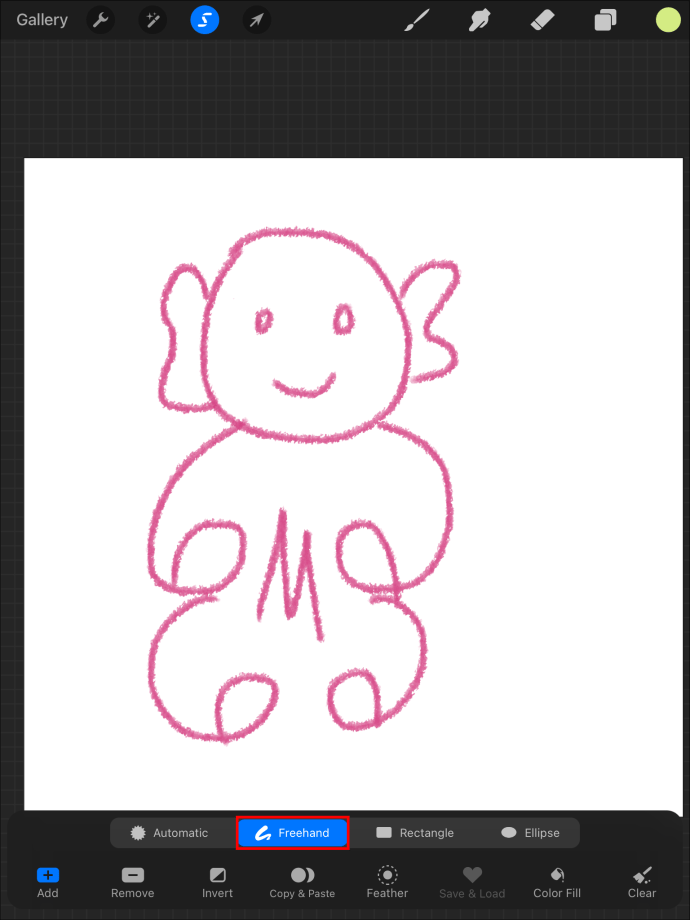 Abaixo das opções de seleção, clique nos ícones”Adicionar”e”Preenchimento de cor”para ativá-los. A opção”Adicionar”permite fazer várias seleções, enquanto o”Preenchimento de cor”preenche automaticamente suas seleções com a cor que você ativou no seletor de cores.
Abaixo das opções de seleção, clique nos ícones”Adicionar”e”Preenchimento de cor”para ativá-los. A opção”Adicionar”permite fazer várias seleções, enquanto o”Preenchimento de cor”preenche automaticamente suas seleções com a cor que você ativou no seletor de cores.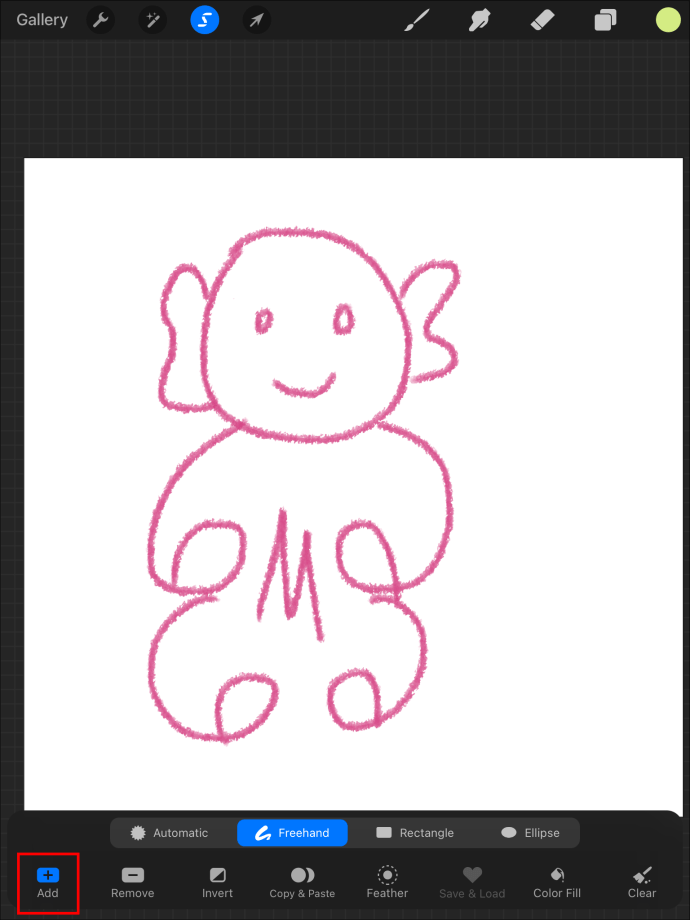 Com o modo de mão livre ativado, vá para sua arte de linha e faça uma seleção. Ele preenche automaticamente com cor. Você pode fazer mais seleções até ficar satisfeito.
Com o modo de mão livre ativado, vá para sua arte de linha e faça uma seleção. Ele preenche automaticamente com cor. Você pode fazer mais seleções até ficar satisfeito.
Como alternativa, você pode usar o ColorDrop em vez do preenchimento de cor. Depois de fazer uma seleção, arraste e solte a cor do”Painel de cores”no canto superior direito.
Preencher cores com Alpha Lock
A maioria dos artistas geralmente leva muito tempo pintura ao redor das bordas da arte de linha. Um pequeno desvio adicionará mais trabalho de desfazer e refazer. Mas ao usar o bloqueio alfa, você pode contornar esse obstáculo. Com um bloqueio alfa ativo, você só precisa selecionar uma camada e pintar sem se preocupar em ultrapassar o limite limites.
No entanto, este método é menos favorável porque mescla todas as camadas em uma após salvar. Portanto, você não poderá personalizar seu trabalho ou desfazer sua pintura.
Use as seguintes etapas para preencher a cor usando o bloqueio alfa:
Crie uma obra de arte que deseja preencher com a cor ou abra uma existente.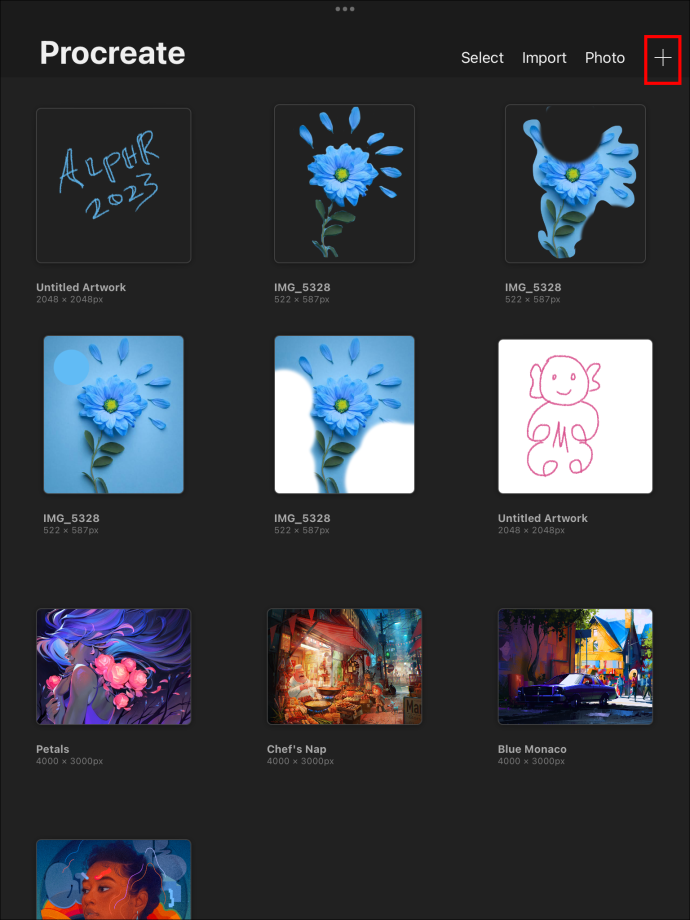 Toque em qualquer lugar dentro da arte de linha para ativar as configurações.
Toque em qualquer lugar dentro da arte de linha para ativar as configurações.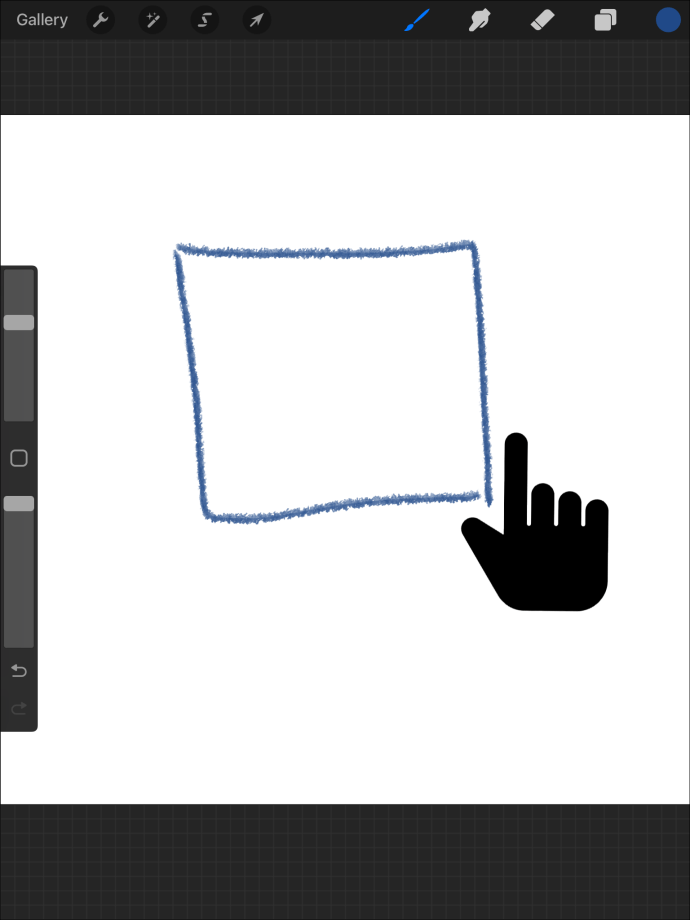 Selecione o ícone”Camadas”no canto superior direito.
Selecione o ícone”Camadas”no canto superior direito.
Toque na sua camada ativa (a que está destacada em azul).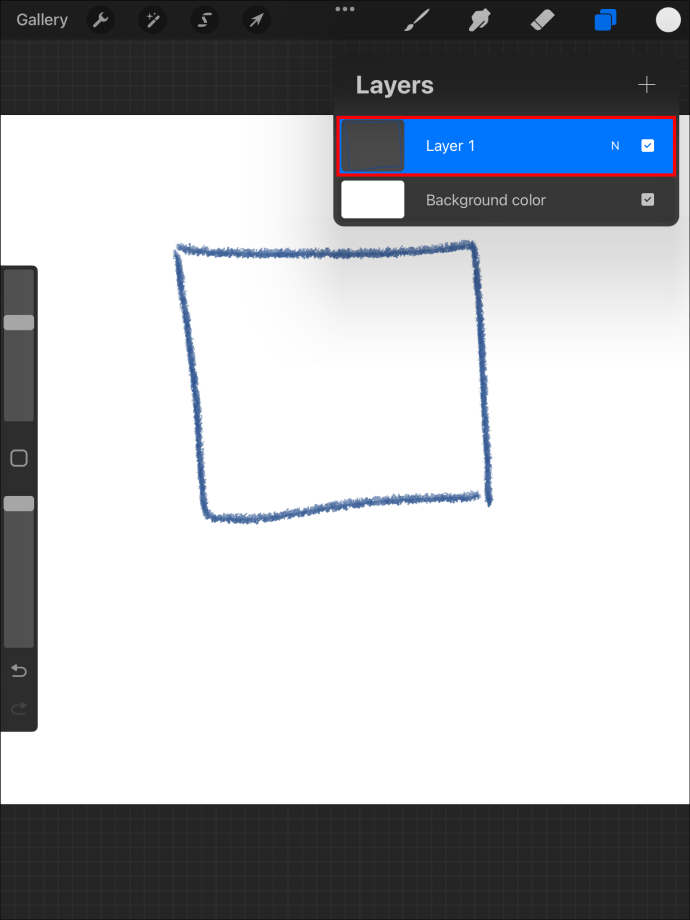 No menu que se abre à esquerda, habilite”Bloqueio alfa.”Quando o bloqueio alfa estiver ativo, você poderá retornar à sua arte e pintar a camada selecionada. Depois de pintar, lembre-se de desativar o bloqueio alfa nas configurações.
No menu que se abre à esquerda, habilite”Bloqueio alfa.”Quando o bloqueio alfa estiver ativo, você poderá retornar à sua arte e pintar a camada selecionada. Depois de pintar, lembre-se de desativar o bloqueio alfa nas configurações.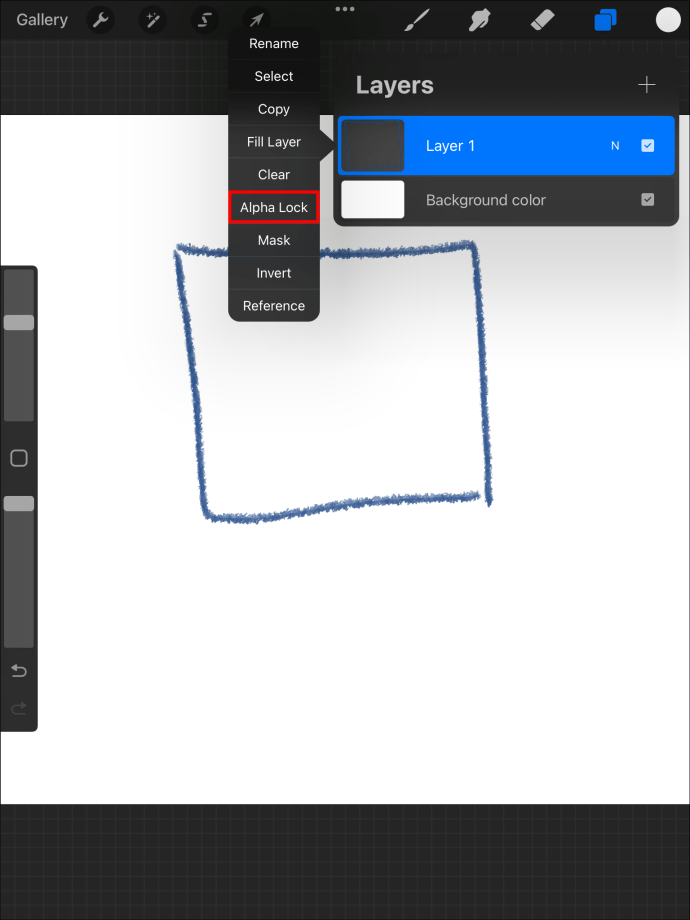
Preenchimento de cores com pinceladas
Isto é uma maneira manual de preencher a cor de sua obra de arte. Por mais que seja uma maneira divertida de relaxar da arte, você pode achar que consome muito tempo se quiser pintar mais rápido. Também existe um alto risco de pintar fora das bordas. Mas você pode usar uma borracha para remover os traços indesejados.
Você pode preencher a cor usando pincel e traços no Procreate usando estas etapas:
Abra sua obra de arte e toque em qualquer lugar dentro de seus limites.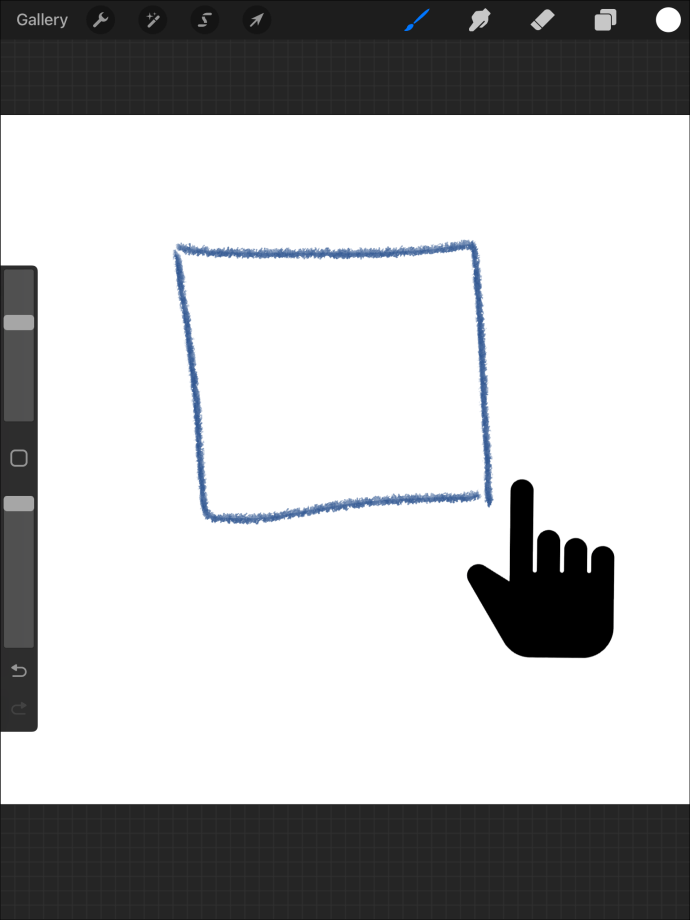 No menu que aparece, clique no ícone “Circular”para escolher a cor desejada.
No menu que aparece, clique no ícone “Circular”para escolher a cor desejada.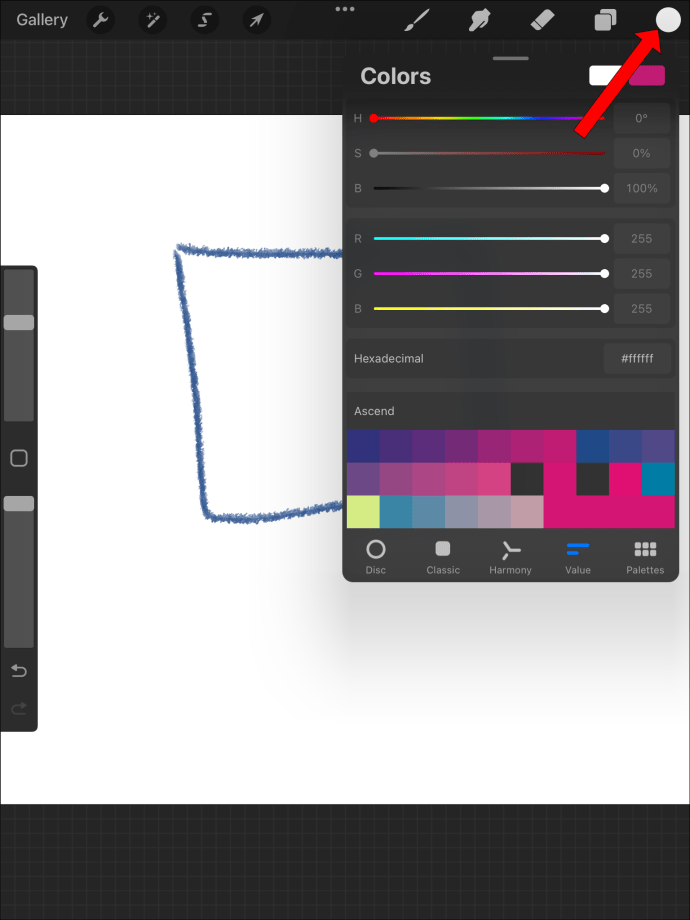 Clique no ícone”Studio pen”e comece a pintar sua arte. Para mover mais rápido, você pode ampliar o pincel selecionando o sinal de mais no lado direito da tela.
Clique no ícone”Studio pen”e comece a pintar sua arte. Para mover mais rápido, você pode ampliar o pincel selecionando o sinal de mais no lado direito da tela.
Torne sua arte Procreate colorida
Todos os métodos acima ajudarão você a preencher a cor em sua arte. Alguns métodos são rápidos e seguem apenas as linhas, enquanto outros permitem uma experimentação mais criativa. Você pode adaptar seu processo de coloração a vários estilos artísticos que atendam às suas necessidades. Lembre-se, a prática é a chave para dominar os recursos de coloração do Procreate.
Você já experimentou algum desses métodos de preenchimento de cores no Procreate? Compartilhe seus pensamentos e deixe-nos saber o que funciona melhor para você na seção de comentários abaixo.
Isenção de responsabilidade: algumas páginas deste site podem incluir um link de afiliado. Isso não afeta nosso editorial de forma alguma.